- CSV-tiedostot voivat vioittua ja muuttua käyttökelvottomiksi monista syistä.
- Alla on luettelo ratkaisuista tällaisen tiedoston palauttamiseksi ongelman aiheuttaneen mukaan.
- Muita opetusohjelmia melkein kaikesta ohjelmistoon liittyvästä, katso Vianmäärityssivu.
- Samanlaisia oppaita löytyy meidän Office 365 -artikkelikokoelma, joten katsokaa.

Tämä ohjelmisto pitää ajurit käynnissä ja pitää sinut turvassa tavallisista tietokonevirheistä ja laitteistovikoista. Tarkista kaikki ohjaimesi nyt kolmessa helpossa vaiheessa:
- Lataa DriverFix (vahvistettu lataustiedosto).
- Klikkaus Aloita skannaus löytää kaikki ongelmalliset kuljettajat.
- Klikkaus Päivitä ohjaimet uusien versioiden saamiseksi ja järjestelmän toimintahäiriöiden välttämiseksi.
- DriverFix on ladannut 0 lukijoita tässä kuussa.
CSV-tiedosto, joka muuten tunnetaan pilkulla erotetuina arvotiedostoina, on muoto, joka tallentaa aakkosnumeerisen taulukkorakenteen tiedot mutta pelkkänä tekstinä.
Tällaisilla tiedostoilla on tietueita, joista kukin on joukko vähintään kahta (tai useampaa) pilkulla erotettua kenttää. Ne voidaan tuoda tai viedä ohjelmista, kuten Excel tai Open Office Calc, jotka tallentavat tietoja rivi-sarakerakenteeseen.
Vioittuneen CSV-tiedoston syitä ovat:
- ASCII-merkit rivin lopussa, joita ei voida tulostaa
- Erotinmerkit CSV-tiedostojen tekstissä
- Rivinvaihdot kentissä, joihin ei ole lainausmerkkejä
- Käytä virheellisiä merkkejä, kuten -, (),.,:, * Ja muita
- Tyhjät rivit vioittuneen CSV-tiedoston lopussa, joissa on erotin
- Pitkät numerot, joilla on etunollat
- Virheellinen CSV-tiedostomuoto
- CSV-tiedosto, joka ei käytä UTS: ää (8-koodaus)
Korjataksesi vioittuneen CSV-tiedoston, olemme alla luetelleet joitain ratkaisuja, joiden avulla voit palauttaa asiakirjan takaisin käyttökelpoiseen muotoon.
Nopea vinkki:
Ennen ratkaisuihin siirtymistä voimme myös ehdottaa, että käytät kolmannen osapuolen palautustyökalua, joka tekee työn puolestasi. Se voi olla vähemmän aikaa vievää, varsinkin jos olet vähemmän tekninen nörtti.
Tähän liittyen Stellar Data Recovery on erinomainen vaihtoehto. Jos haluat tietää enemmän tästä työkalusta, tutustu vain mahtava Stellar Data Recovery -katsaus.
Se on tilaisuutesi recover ilmaiseksi jopa 1 Gt kadonneita tai poistettuja asiakirjoja, sähköpostitiedostoja, videoita, valokuvia, mukaan lukien tiedot vioittuneelta tai haittaohjelmien tartuttamalta asemalta.
Voit käyttää sitä sekä Windows 10 -tietokoneellesi että ulkoiselle kiintolevyllesi, ja se on yhteensopiva satojen tiedostomuotojen, csv. mukana.

Tähtien tietojen palautus
Palauta vioittuneet CSV-tiedostot alkuperäiseen muotoonsa muutamassa vaiheessa käyttämällä tätä yksinkertaista ja tehokasta työkalua.
Vieraile verkkosivustolla
Kuinka voin palauttaa vioittuneet CSV-tiedostot?
- Käytä toista ohjelmistoa CSV-tiedoston avaamiseen tai Tuo ja korjaa Excelissä
- Käytä Unicode UTF-8 -koodausta
- Erityiset ratkaisut
- Luo CSV-tiedosto ja korjaa se Muistiossa tai Excelillä
- Palauta automaattisella palautustoiminnolla
- Palauta TMP-tiedostolla
- Palauta vioittunut CSV-tiedosto edellisestä versiosta
1. Käytä toista ohjelmistoa CSV-tiedoston avaamiseen tai Tuo ja korjaa Excelissä
- Avaa Excel - uusi työkirja.
- Klikkaus Tiedot välilehti.
- Valitse Tekstistä alla Hanki ulkoiset tiedot -osiossa.

- Selaa vioittunutta CSV-tiedostoa.
- Klikkaus Tuonti.
- Valita Erotin ja Seuraava.
- Valitse Pilkku ja napsauta Seuraava.
- Napsauta saraketta, jossa on numerot, ja napsauta Teksti.
- Toista vaiheet kaikille sarakkeille, joissa on numeroita, ja napsauta OK.
merkintä: Tee yllä olevat toimenpiteet joka kerta, kun tiedosto avataan Excelissä.
Käytä File Viewer Plus -sovellusta
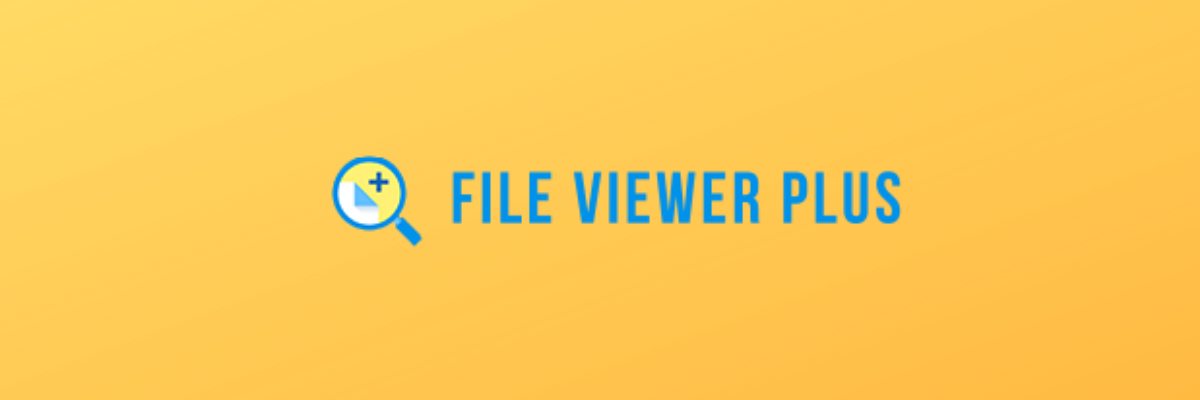
Jos sinun on avattava .csv-tiedostot (tai muut laskentataulukotiedostot) Windows 10: ssä etkä voi tehdä tätä, voit aina käyttää kolmansien osapuolten ratkaisuja.
Suosittelemme File Viewer Plus, universaali Windows-tiedostojen katseluohjelma, joka voi avata yli 300 erilaista tiedostotyyppiä, mukaan lukien CSV. Muita tiedostotyyppejä ovat asiakirjat, valokuvat, videot, arkistot tai lähdekooditiedostot.
Et vain sinä tarkastella haluttuja asiakirjoja, mutta voit myös muokata, muuntaa muihin muotoihin tai tulostaa ne.

File Viewer Plus
Tämän universaalin työkalun avulla voit avata vioittuneen CSV-tiedoston ja hakea tärkeät tiedot siitä ennen kuin on liian myöhäistä.
Vieraile verkkosivustolla
2. Käytä Unicode UTF-8 -koodausta

- Avaa CSV-tiedosto.
- Klikkaus Tiedostositten Tallenna nimellä.
- Kirjoita tiedoston nimi.
- Valitse Tallenna tiedostotyypinä CSV avattavasta valikosta.
- Klikkaus Työkalut ja mene Verkko vaihtoehtoja.
- Mene Koodaus alla Tallenna tämä asiakirja nimellä.
- Valitse Unicode (UTF-8)
Excel ei avaa tiedostoja ja näyttää vain valkoisen ruudun? Korjaa tämä käyttämällä kuutta ratkaisua
3. Erityiset ratkaisut

Vieraat merkit vioittuneet tai puuttuvat: käyttää Google-taulukoita tai Open Office-, Libre Office-, Muistio ++ etenemään sovelluksia vioittuneen CSV-tiedoston korjaamiseksi.
Virheviesti Line 1: ssä on liian monta saraketta…: luo uusi CSV-tiedosto, joka sisältää tietoja 14 sarakkeessa, Excelin, Notepad ++: n tai muiden sovellusten avulla CSV-tietojen palauttamiseksi.
Vioittunut CSV ASCII-ohjauksen, erikois- tai ylimääräisten erotinmerkkien takia:
- Poista välilyönnit tiedoston päästä
- Korjaa vioittuneen CSV-tiedoston ylimääräiset pilkut poistamalla ylimääräiset erotinmerkit, jotka erottavat käsittelijän kentät ja noutavat tiedostotiedot
4. Luo CSV-tiedosto ja korjaa se Muistiossa tai Excelillä
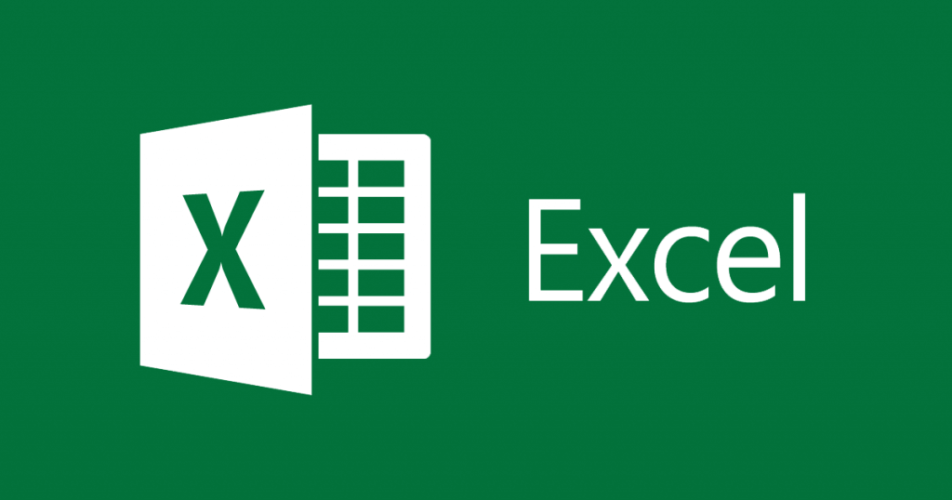
Muistion käyttäminen
- Kirjoita tekstitiedot tiedostoon, jossa kukin kenttä erotetaan pilkulla.
- Erota kukin rivi uudella rivillä.
- Tallenna tiedosto .csv-laajennuksella.
Käytä Excel-laskentataulukkoa
- Syötä tiedot Excel-laskentataulukkoon.
- Klikkaus Tiedosto.
- Valitse Tallenna nimellä.
- Valita Tallenna nimellä Tyyppi.
- Valitse CSV (pilkulla erotettu).
5. Palauta automaattisella palautustoiminnolla

Tämä ominaisuus löytyy Excelistä. Avaa laskentataulukko ja etsi Automaattinen palautus -ikkuna (yleensä ikkunan vasemmasta ruudusta). Näytöllä on luettelo, josta voit valita CSV-tiedoston. Se toimii tallentamattomien tiedostojen kanssa.
Etsitkö lisää työkaluja vioittuneiden tiedostojen korjaamiseen Windows 10: ssä? Katso suosituksemme
6. Palauta TMP-tiedostolla
- Siirry kohtaan Temp-tiedostokansio:
C: UsersAppDataLocalMicrosoftOfficeUnsavedFiles
- Hae Excel-tiedostoista .TMP laajennus.
- Valitse oikea tarkistamalla tiedot.
- Kopioi ja liitä tai tallenna se toiseen kohteeseen .CSV laajennus.
7. Palauta vioittunut CSV-tiedosto edellisestä versiosta

- Siirry vioittuneeseen CSV-tiedostoon ja napsauta sitä hiiren kakkospainikkeella.
- Valitse Ominaisuudet.
- Klikkaus Aiemmat versiot.
- Valitse viimeinen versio ennen tallentamista / vaihtamista.
- Klikkaus Palauttaa (varmista, että palautuspisteet ovat käytössä).
Joten pystyitkö löytämään ratkaisun tässä lueteltujen joukosta?
Kerro meille, mikä niistä toimi sinulle jättämällä kommentin alla olevaan osioon.
![Virhe kirjoitettaessa tiedostoon Windows 10: ssä [parhaat ratkaisut]](/f/2acb6d2c1c90ce415e810b91f3b75f49.webp?width=300&height=460)

